كيفية إصلاح Halo Infinite يحتفظ بالتجميد على جهاز كمبيوتر يعمل بنظام Windows
نشرت: 2021-12-24برنامج تعليمي حول كيفية إصلاح Halo Infinite يحتفظ بالتجميد على أجهزة الكمبيوتر التي تعمل بنظام Windows 10 و 8 و 7. سيوضح لك هذا البرنامج التعليمي بعض أفضل الطرق للتخلص من هذا الإزعاج.
تم تطوير Halo Infinite بواسطة 343 Industries ونشرتها Xbox Game Studios ، وهي لعبة إطلاق نار ممتازة ومغامرة من منظور شخص أول. يمكن لعب اللعبة على أجهزة Xbox One و Microsoft Windows و Xbox Series S و Series. حتى الآن ، تعد Halo Infinite أفضل لعبة إطلاق نار تمتلك إعدادات رسومات متقدمة ، وربط ثلاثي المفاتيح مع إطارات ديناميكية ودعم فائق السرعة.
على الرغم من كونها واحدة من الألعاب الممتازة من نوعها ، إلا أنها تتعطل أو تتجمد على أجهزة الكمبيوتر التي تعمل بنظام Windows. لقد رأينا الكثير من المستخدمين الذين تتعطل Halo Infinite أو تتجمد. لا داعي للقلق ، إذا كنت أحدهم ، فهناك العديد من الحلول المتاحة لجعل اللعبة تعمل مرة أخرى.
من خلال هذا المقال ، قدمنا قائمة ببعض الحلول الفعالة التي تم اختبارها وتجربتها لإصلاح هذه المشكلة.
قبل أن نبدأ
عندما تبدأ لعبتك في التعطل أو التجمد على جهاز الكمبيوتر الخاص بك ، فإن الشيء الأساسي الذي يجب عليك التحقق منه هو متطلبات النظام الخاصة بها. تحتاج إلى التأكد من أن جهاز الكمبيوتر الخاص بك يلبي جميع متطلبات Halo Infinite. إذا كان جهاز الكمبيوتر الخاص بك غير متوافق مع تشغيل Halo Infinite ، فلا يجب عليك تثبيت اللعبة على الإطلاق. فيما يلي ذكرنا أيضًا الحد الأدنى من متطلبات النظام أو الموصى بها:
| الحد الأدنى لمتطلبات النظام: | متطلبات النظام المستحسنة |
|---|---|
| نظام التشغيل: Windows 10 64 بت | نظام التشغيل: Windows 10 64 بت |
| المعالج: Intel i5 -4440 أو AMD Ryzen 5 1600 | المعالج: AMD Ryzen 7 3700X أو Intel i7-9700k |
| الذاكرة: 8 جيجا بايت رام | الذاكرة: 16 جيجا بايت رام |
| بطاقة الرسوميات: Intel HD 520 أو AMD Radeon RX Vega 11 | الرسومات: Radeon RX 5700 XT أو Nvidia RTX 2070 |
| DirectX: الإصدار 12 | DirectX: الإصدار 12 |
| التخزين: 50 جيجابايت مساحة متوفرة | التخزين: 50 جيجابايت مساحة متوفرة |
حلول لإصلاح Halo Infinite تحافظ على التجمد أو التعطل على أجهزة الكمبيوتر التي تعمل بنظام Windows 10 و 8 و 7
إذا كان جهاز الكمبيوتر الخاص بك يناسب جميع المتطلبات ولا يزال يتعطل Halo Infinite ، فقد تكون المشكلة متعلقة بملفات اللعبة التالفة / المعيبة ، وبرامج تشغيل GPU القديمة ، والمزيد. أدناه ، ننتقل إلى الحلول لإصلاح هذا الإزعاج.
الحل 1: تنزيل أحدث التصحيحات وتثبيتها
قبل تنفيذ الحلول الأكثر تقدمًا ، يجب عليك دائمًا البحث عن آخر تحديثات النظام. توفر Microsoft آخر التحديثات والتصحيحات بانتظام لتحسين الوظائف الكاملة لنظام التشغيل الخاص بها. فيما يلي كيفية تثبيت آخر تحديثات Windows:
الخطوة 1: توجه إلى إعدادات Windows واختر خيار التحديث والأمان للمضي قدمًا. 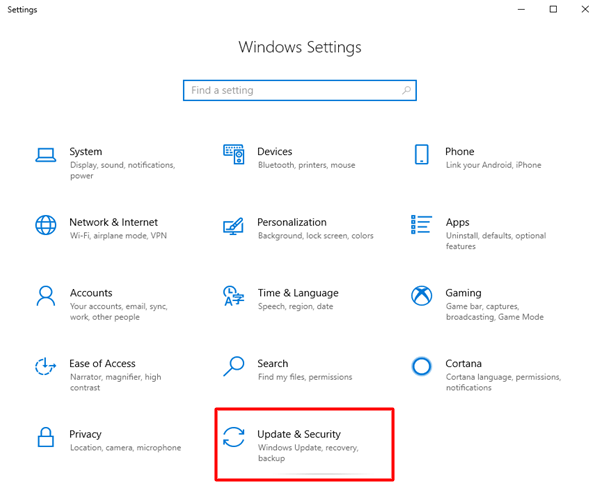 الخطوة 2: بعد ذلك ، حدد Windows Update من اليسار.
الخطوة 2: بعد ذلك ، حدد Windows Update من اليسار.
الخطوة 3: أخيرًا ، انقر فوق التحقق من وجود تحديثات .
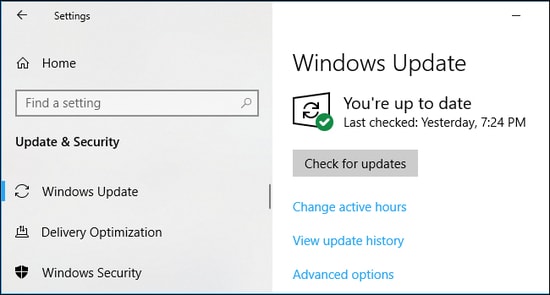
انتظر ودع نظام Windows الخاص بك يقوم بتثبيت آخر تحديثات النظام وتصحيحات الأمان على نظامك. بمجرد الانتهاء من ذلك ، أعد تشغيل الكمبيوتر وابدأ تشغيل Halo Infinite. إذا استمرت المشكلة ، فجرّب الحلول المتقدمة الأخرى المذكورة أدناه.
اقرأ أيضًا: كيفية إصلاح Cyberpunk 2077 Crashing على جهاز كمبيوتر يعمل بنظام Windows
الحل 2: قم بتحديث برامج تشغيل الرسومات الخاصة بك
إذا كنت تستخدم برامج تشغيل قديمة أو معطلة أو معيبة ، فقد تواجه مشكلات تعطل اللعبة. وبالتالي ، لإصلاح المشكلة ، يوصى بشدة بتحديث برامج تشغيل الرسومات بشكل متكرر. يمكن للمستخدم القيام بمهمة تحديث برامج تشغيل الرسومات إما يدويًا أو تلقائيًا.
لتحديث برامج تشغيل الرسومات يدويًا ، يجب أن يكون لديك معرفة فنية معينة بالإضافة إلى الكثير من الوقت. بعد ذلك ، من خلال زيارة الموقع الرسمي للشركة المصنعة لبطاقة الرسومات ، يمكنك البحث عن برامج التشغيل ذات الصلة وتثبيتها يدويًا.
ولكن إذا لم تكن واثقًا من مهاراتك الفنية ولم تتمكن من البحث عن برامج التشغيل الصحيحة عبر الإنترنت بنفسك. بعد ذلك ، يمكنك استخدام Bit Driver Updater. إنها أذكى أداة لتحديث برامج التشغيل التي تحدد تلقائيًا إصدار نظام التشغيل Windows الذي تقوم بتشغيله حاليًا ، فيما بعد ، تجد وتثبّت جميع تحديثات برنامج التشغيل المطلوبة لجهازك. يأتي أيضًا مع معالج النسخ الاحتياطي والاستعادة التلقائي المدمج لحفظ برامج التشغيل القديمة قبل تحديثها.
علاوة على ذلك ، يساعدك محدث برنامج التشغيل أيضًا في إصلاح المشكلات الفنية أو الأخطاء الأخرى المتعلقة بنظام Windows. لاستخدام هذه الأداة المساعدة الرائعة ، تحتاج إلى اتباع الخطوات المشتركة أدناه:
الخطوة 1: قم بتنزيل Bit Driver Updater.
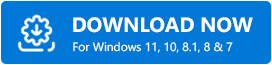
الخطوة 2: بعد ذلك ، انقر نقرًا مزدوجًا فوق ملف الإعداد الخاص به وانتقل إلى معالج التثبيت.
الخطوة 3: بمجرد تثبيت Bit Driver Updater ، قم بتشغيله وانقر فوق خيار المسح . 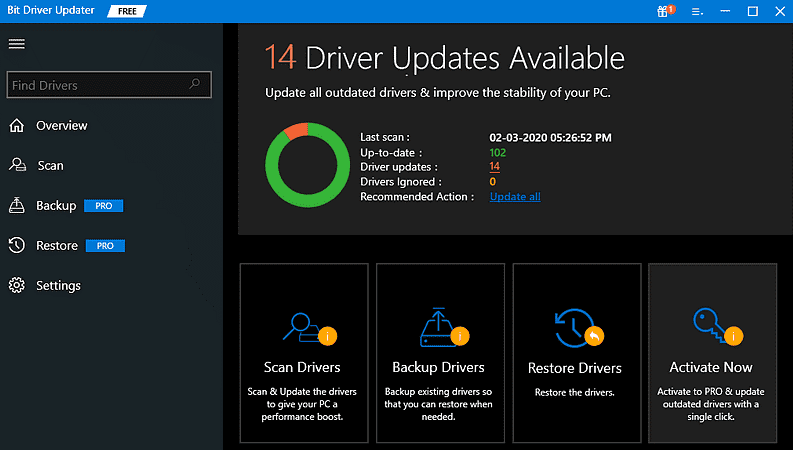
الخطوة 4: انتظر حتى يكتمل المسح وعرض النتائج.
الخطوة 5: انقر فوق خيار التحديث الآن بجوار برنامج التشغيل الذي ترغب في تحديثه. ويمكن أيضًا لمستخدمي الإصدار المحترفين النقر فوق خيار تحديث الكل لتحديث جميع برامج التشغيل التالفة بنقرة واحدة.

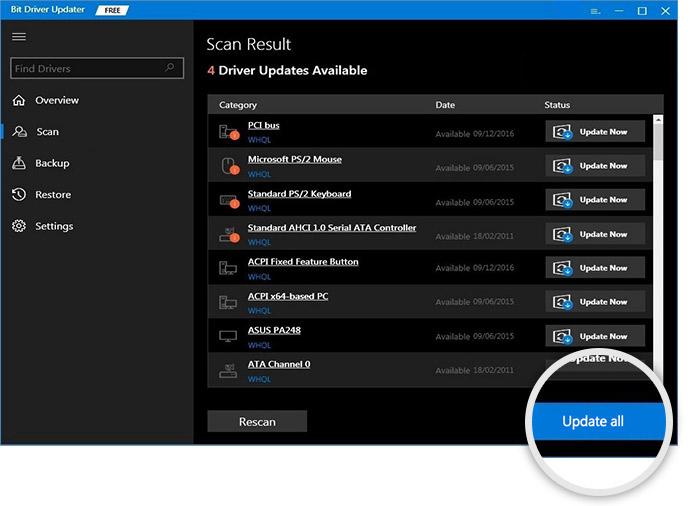
لا يقدم Bit Driver Updater سوى برامج تشغيل مُختبرة ومعتمدة من WHQL. كما يوفر مكتب دعم فني يعمل على مدار الساعة طوال أيام الأسبوع. وإذا لم تكن راضيًا عن برنامج تحديث برنامج التشغيل ، فيمكنك طلب استرداد كامل أيضًا ولكن فقط في غضون 60 يومًا من الشراء.
بعد تحديث برامج تشغيل الرسومات ، حاول تشغيل Halo Infinite وتحقق لمعرفة ما إذا كان قد حل المشكلة. إذا استمرت Halo Infinite في الانهيار أو التجمد ، فنحن نقترح عليك طلب المساعدة من حل آخر.
اقرأ أيضًا: كيفية إصلاح خطأ فصل الخادم المخصص في Valheim
الحل 3: إزالة الملفات المؤقتة
يمكن أن تكون الملفات المؤقتة أو المؤقتة مسؤولة عن مواجهة مشكلات التعطل أثناء لعب اللعبة. هذه الملفات تجعل جهاز الكمبيوتر الخاص بك ضعيفًا مما يؤثر بشكل مباشر على تجربة اللعب. لحلها ، ضع في اعتبارك حذف الملفات المؤقتة. فيما يلي الخطوات التي تحتاج إلى اتباعها لإزالة الملفات المؤقتة من جهاز الكمبيوتر الخاص بك.
الخطوة 1: افتح مربع الحوار Run بالضغط على أزرار لوحة مفاتيح Windows + R.
الخطوة 2: في مربع التشغيل ، أدخل ٪ temp٪ واضغط على مفتاح Enter من لوحة المفاتيح.
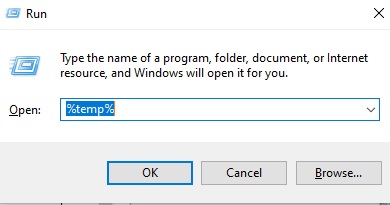
الخطوة 3: الآن ، حدد جميع الملفات باستخدام اختصار لوحة المفاتيح (CTRL + A).
الخطوة 4: انقر يمينًا واختر حذف من الخيارات المتاحة في قائمة السياق.
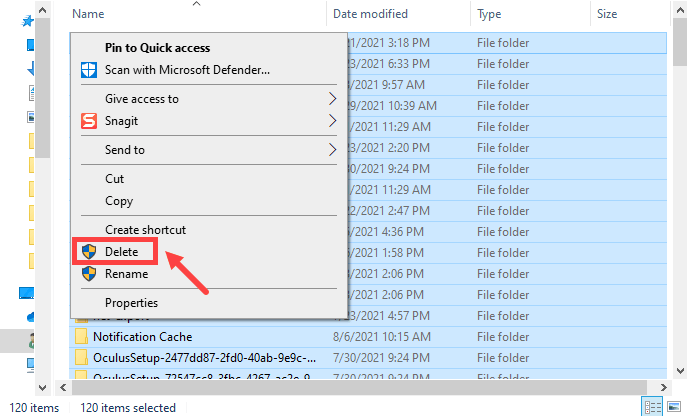
الخطوة 5: في حالة ظهور مطالبة ، حدد المربع بجوار القيام بذلك لجميع العناصر الحالية وانقر فوق تخطي .
الخطوة 6: بمجرد حذف جميع الملفات المؤقتة ، انتقل إلى سطح المكتب وانقر بزر الماوس الأيمن على سلة المحذوفات ، واختر الآن إفراغ سلة المحذوفات.
بعد ذلك ، أعد تشغيل Halo Infinite على جهاز الكمبيوتر الخاص بك وتحقق لمعرفة ما إذا كانت المشكلة قائمة. إذا كانت الإجابة بنعم ، فانتقل إلى قرار آخر.
اقرأ أيضًا: كيفية إصلاح مشكلة Sony Vegas في استمرار التعطل على أنظمة التشغيل Windows 10 و 8 و 7
الحل 4: تعطيل تطبيقات التشغيل في الخلفية
تتطلب لعبة متقدمة مثل Halo infinite قدرًا مناسبًا من الذاكرة لتعمل بشكل صحيح. إذا تم تشغيل العديد من البرامج في الخلفية ، فسيكون هناك مقدار غير كافٍ من الذاكرة ، مما يؤدي في النهاية إلى تجميد اللعبة أو تأخرها أو تعطلها. ومن ثم ، لحل المشكلة ، يمكنك محاولة تعطيل برامج الخلفية. اتبع الخطوات التالية:
الخطوة 1: باستخدام لوحة المفاتيح تمامًا ، اضغط على مفاتيح SHIFT + CTRL + Esc.
الخطوة 2: سيؤدي ذلك إلى إحضار مدير المهام إلى جهاز الكمبيوتر الخاص بك.
الخطوة 3: هنا يمكنك رؤية جميع البرامج والعمليات التي تستهلك ذاكرتك.
الخطوة 4: انقر بزر الماوس الأيمن فوق البرنامج الذي لم تعد بحاجة إليه ، والذي يأكل أيضًا ، وفر مساحة كافية من الذاكرة وانقر فوق "إنهاء المهمة" .  ملاحظة: هل تستخدم Razer Synapse؟ بعد ذلك ، تأكد من إيقاف تشغيله كلما لعبت Halo Infinite. أبلغ عدد غير قليل من اللاعبين عن تعارضها مع اللعبة ، وساعدهم إيقاف تشغيلها على حل المشكلة.
ملاحظة: هل تستخدم Razer Synapse؟ بعد ذلك ، تأكد من إيقاف تشغيله كلما لعبت Halo Infinite. أبلغ عدد غير قليل من اللاعبين عن تعارضها مع اللعبة ، وساعدهم إيقاف تشغيلها على حل المشكلة.
جرب الحلول التالية إذا كان إغلاق تطبيقات الخلفية غير الضرورية لا يعمل من أجلك.
الحل 5: قم بإيقاف تشغيل التراكب داخل اللعبة
لا شك في أن ميزة Overlay داخل اللعبة معروفة بتعزيز الأداء وتجربة الألعاب الشاملة. ولكن في كثير من الأحيان ، يمكن أن تكون هذه الميزة أيضًا السبب وراء مشكلات تعطل اللعبة. ومن ثم ، يوصى بتعطيل التراكب داخل اللعبة. هنا تستطيع ان تعرف كيف تفعل ذلك:
الخطوة 1: قم بتشغيل عميل Steam على جهاز الكمبيوتر الخاص بك.
الخطوة 2: بعد ذلك ، ابحث وانقر بزر الماوس الأيمن على Halo Infinite ضمن قسم LIBRARY واختر خصائص من جميع الخيارات المتاحة.
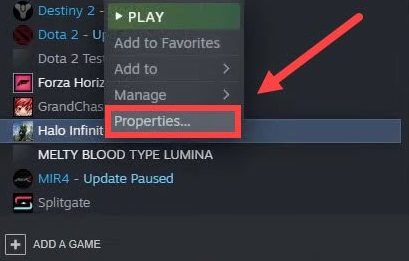
الخطوة 3: على اليسار ، اختر الخيار العام ، ثم قم بإلغاء تحديد المربع المعروض قبل تمكين Steam Overlay أثناء اللعب.
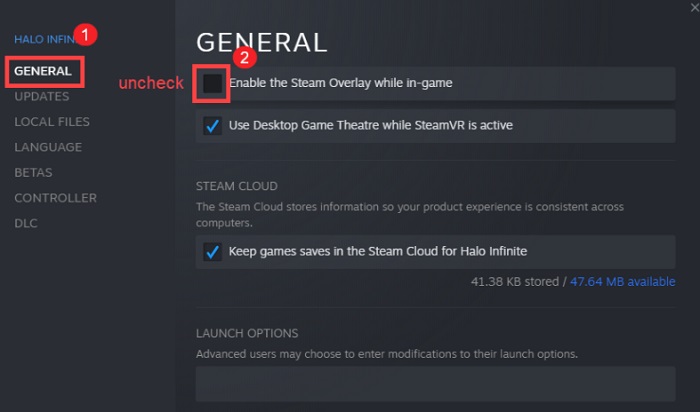
بعد ذلك ، ابدأ تشغيل النظام الخاص بك مرة أخرى وأعد تشغيل اللعبة للتحقق مما إذا كانت المشكلة قد تم حلها أم أن Halo Infinite ستظل متجمدة على جهاز الكمبيوتر.
الحل 6: تعديل الإعدادات داخل اللعبة
هناك طريقة أخرى لإصلاح مشكلات تعطل Halo Infinite أو تجميدها على أجهزة الكمبيوتر التي تعمل بنظام Windows وهي خفض معدلات الإطارات وتعديل بعض الإعدادات داخل اللعبة. للقيام بذلك ، اتبع الخطوات المذكورة أدناه:
الخطوة 1: قم بتشغيل Halo Infinite على جهاز الكمبيوتر الخاص بك.
الخطوة 2: توجه إلى إعداداته .
الخطوة 3: بعد ذلك ، قم بخفض مقياس الدقة إلى 90 تحت علامة تبويب الفيديو. أيضًا ، قم بتعيين الحد الأقصى ومعدلات الإطار الدنيا.
الخطوة 4: قم بإيقاف تشغيل ميزة VSYNC.
وبالمثل ، قم بخفض إعدادات الرسومات الأخرى. بعد القيام بذلك ، أعد تشغيل الكمبيوتر وحاول تشغيل Halo Infinite مرة أخرى فقط لمعرفة ما إذا تم حل المشكلة. إذا لم يكن كذلك ، فانتقل إلى حل آخر.
الحل 7: أعد تثبيت Halo Infinite
إذا لم يساعدك شيء مما سبق ، فأنت بحاجة إلى إعادة تثبيت اللعبة. هذا قد يحدث أي فرق. ومع ذلك ، ستحتاج أولاً إلى إلغاء تثبيت الإصدار الحالي من اللعبة والملفات المرتبطة أيضًا. بمجرد الانتهاء من إلغاء التثبيت ، يمكنك إعادة تثبيت اللعبة إما عن طريق زيارة الموقع الرسمي لـ Halo Infinite أو من Steam.
اقرأ أيضًا: كيفية إصلاح أخطاء Battlefield 2042 DirectX {تم حلها}
Halo Infinite تحافظ على التجمد على أجهزة الكمبيوتر التي تعمل بنظام Windows: تم حلها
نأمل ألا تكون لديك شكاوى مماثلة بعد تنفيذ الحلول المذكورة أعلاه. إذا كنت لا تزال تواجه Halo Infinite يستمر في التجمد ، فنحن نقترح عليك تشغيل تمهيد نظيف على نظامك.
لمزيد من المساعدة ، اتصل بنا من خلال مربع التعليقات أدناه. علاوة على ذلك ، قم بالاشتراك في النشرة الإخبارية الخاصة بنا إذا كنت ترغب في قراءة المزيد من أدلة استكشاف الأخطاء وإصلاحها أو أدلة تنزيل برامج التشغيل. احصل على تحديثات تقنية أسرع على Facebook و Twitter و Instagram و Pinterest.
